Отправка факсов
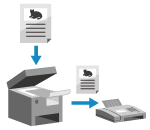
Можно отсканировать документ, фотографию или другой печатный материал (оригинал) с помощью аппарата, преобразовать отсканированный документ в черно-белое изображение, а затем отправить.
* Также можно отправить факс после проверки соединения с получателем или отправить его вручную.
1
Установите оригинал. Размещение оригиналов
Если появится экран выбора толщины оригинала, выберите толщину размещенного оригинала.
2
На панели управления нажмите [Факс] на экране [Главный]. Экран [Главный]
Откроется экран факса.
3
Нажмите [ Сброс].
Сброс].
 Сброс].
Сброс].Если настройка адресата для ранее отправленного факса сохраняется, следующий факс может быть отправлен неверному адресату. Сбрасывайте эту настройку перед выполнением операции.
4
Укажите адресата. Указание адресатов
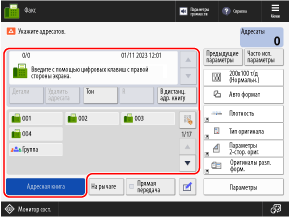
5
Настройте параметры передачи факсов. Параметры передачи факса
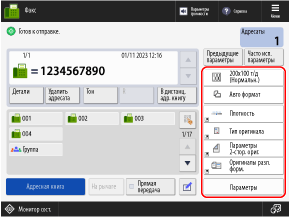
После регистрации «избранных параметров» их можно вызывать, нажимая [Часто исп. параметры]. Регистрация и вызов часто используемых параметров
При вызове предыдущих параметров (истории параметров)

Вы можете нажать [Предыдущие параметры], чтобы вызвать параметры, которые использовались для отправки факсов в прошлом. Вместе с вызываемыми параметрами также применяется выбор адресата для отправки.
При вызове истории параметров указанные адресаты и параметры передачи перезаписываются.
При вызове истории параметров указанные адресаты и параметры передачи перезаписываются.
* Историю параметров нельзя использовать в следующих случаях:
Если для управления адресатами используются номера доступа Скрытие адресатов (управление номерами доступа)
При использовании услуг телефонной связи с кнопочным набором номера
На экране [Предыдущие параметры] выберите историю, которую требуется вызвать, и нажмите [OK].
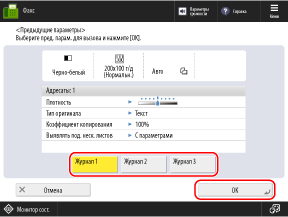
Можно изменить вызываемого адресата и параметры передачи, а также отправить факс.
Каждый вошедший в систему пользователь может делать выбор в своей собственной истории параметров.
Гостевые пользователи и пользователи, не вошедшие в систему, могут делать выбор в общей истории параметров неавторизованных пользователей.
Гостевые пользователи и пользователи, не вошедшие в систему, могут делать выбор в общей истории параметров неавторизованных пользователей.
Если ввод новых адресатов запрещен, история параметров очищается независимо от типа запрещенного адресата. Отправка только зарегистрированным адресатам
6
Нажмите [ Пуск].
Пуск].
 Пуск].
Пуск].Аппарат начнет сканировать оригинал.
Чтобы отменить отправку факса, нажмите [Отмена]  [Да]. Отмена отправки факса
[Да]. Отмена отправки факса
 [Да]. Отмена отправки факса
[Да]. Отмена отправки факсаПо окончании сканирования производится отправка факса. Вы можете использовать [ Монитор сост.] для проверки состояния отправки и журнала. Проверка статуса и журнала отправленных и полученных факсов
Монитор сост.] для проверки состояния отправки и журнала. Проверка статуса и журнала отправленных и полученных факсов
 Монитор сост.] для проверки состояния отправки и журнала. Проверка статуса и журнала отправленных и полученных факсов
Монитор сост.] для проверки состояния отправки и журнала. Проверка статуса и журнала отправленных и полученных факсовЕсли появляется экран [Проверить адресатов]
Проверьте правильность адресата, затем нажмите [Да].
Когда отображается надпись [Для сканир. след. оригинала нажмите кл. [Пуск].]

Когда оригинал помещается на стекло экспонирования и сканируется или когда выполняется сканирование в режиме «Сопоставление задания», отображается экран сканирования дополнительных оригиналов.
1
Чтобы продолжить сканирование оригиналов, разместите следующий оригинал и нажмите [ Пуск].
Пуск].
 Пуск].
Пуск].Выполняется сканирование следующего оригинала, и отображается тот же экран.
Повторяйте эти действия до тех пор, пока не будет завершено сканирование всех оригиналов.
Повторяйте эти действия до тех пор, пока не будет завершено сканирование всех оригиналов.
При размещении оригиналов в устройстве подачи для сканирования извлекайте отсканированный оригинал (оригинал направляется в лоток для вывода оригиналов) перед размещением следующего оригинала.
При изменении параметров сканирования для каждого оригинала
На экране с отображаемым сообщением нажмите [Изменить параметры]. Вы можете изменять следующие параметры:
[Формат для сканирования]
[2-стор. оригинал]
[Плотность]
[Тип оригинала]
Например, при сканировании 2-стороннего оригинала после сканирования 1-стороннего оригинала нажмите [Изменить параметры] и выберите [2-стор. оригинал].
2
Нажмите [Начать отправку].
Факсимильное сообщение отправлено.
Когда отображается надпись [К Монитор сост.]

Чтобы просмотреть состояние отправки и журнал, нажмите [К Монитор сост.]. Проверка статуса и журнала отправленных и полученных факсов
Нажмите [Закрыть], чтобы вернуться к экрану факса.
Нажмите [Закрыть], чтобы вернуться к экрану факса.
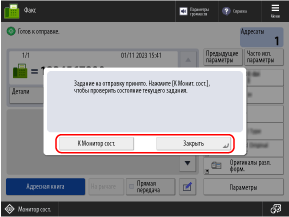
ПРИМЕЧАНИЕ
Если во время сканирования подано несколько оригиналов и операции отменены (обнаружение подачи нескольких листов одновременно)
На экране появится соответствующее сообщение. Удалите застрявший оригинал, следуя инструкциям в сообщении. Замятие бумаги и застревание скрепок
После удаления застрявшего оригинала появится экран возобновления операций.
Если одновременная подача нескольких листов была определена по ошибке, нажмите [Не выявлять под. неск. листов], чтобы возобновить сканирование.
После удаления застрявшего оригинала появится экран возобновления операций.
Если одновременная подача нескольких листов была определена по ошибке, нажмите [Не выявлять под. неск. листов], чтобы возобновить сканирование.
Чтобы запретить обнаружение подачи нескольких листов, настройте любой из следующих параметров:
На экране сканирования нажимайте [Параметры]  [Выявлять под. неск. листов] при каждом сканировании, чтобы отменить обнаружение подачи нескольких листов.
[Выявлять под. неск. листов] при каждом сканировании, чтобы отменить обнаружение подачи нескольких листов.
 [Выявлять под. неск. листов] при каждом сканировании, чтобы отменить обнаружение подачи нескольких листов.
[Выявлять под. неск. листов] при каждом сканировании, чтобы отменить обнаружение подачи нескольких листов.Измените настройки по умолчанию, чтобы запретить обнаружение подачи нескольких листов. [Задать Выявл.под.неск.листов в кач.пар. по умолч.]
* В зависимости от модели для использования функции обнаружения подачи нескольких листов может потребоваться дополнительный модуль Document Feeder Double Feeding Detection Kit. /b_in_area_europe_L.gif)
/b_in_area_asia_L.gif)
/b_in_area_europe_L.gif)
/b_in_area_asia_L.gif)
Предварительный просмотр содержимого перед отправкой
Вы можете открыть экран предварительного просмотра, чтобы проверить содержимое перед отправкой факса. На экране предварительного просмотра вы также можете изменять порядок страниц и удалять страницы. Проверка содержимого отсканированных оригиналов и упорядочивание страниц (предварительный просмотр)
Улучшение качества отправляемого изображения
Если отправляемые изображения являются слишком темными или если светлые цвета фона оригиналов невозможно удалить, возможно, у вас получится улучшить качество путем настройки следующих параметров перед отправкой:
Установите разрешение [200x400т/д] или [400x400т/д]. Задание разрешения
Установите тип оригинала [Текст]. Выбор типа оригинала
Выберите для плотности фона установку [Авто]. Регулировка плотности
* Если в меню [Параметры/Регистрация] для параметра [Задания на отпр. по факсу/И-факсу] в разделе [Приор. скор./кач. изобр. для Ч-Б сканирования] выбрана установка [Приоритет скорости], измените настройку на [Приоритет качества]. [Приор. скор./кач. изобр. для Ч-Б сканирования]
(Установка [Приоритет качества] выбрана по умолчанию.)
(Установка [Приоритет качества] выбрана по умолчанию.)
Если факс не может быть отправлен из-за занятости линии получателя или по другой причине
Автоматически осуществляется повторный набор номера по истечении определенного периода времени.
* При необходимости можно изменить количество попыток повторного набора номера, интервал между наборами номера и страницу, которая будет отправлена, если повторный набор номера осуществляется из-за ошибки при отправке. Также можно отключить автоматичесий повторный набор номера. [Автоматический повтор набора]